Slik fjerner du vær fra oppgavelinjen i Windows 11
Slik fjerner du været fra oppgavelinjen i Windows 11 hvis du ikke liker denne endringen. Som standard viser nyere versjoner av operativsystemet en værmelding i venstre hjørne av oppgavelinjen.
Annonse
Værmeldingen i Windows 11-oppgavelinjen ligner det vi allerede kjenner som "Nyheter og interesser". Sistnevnte var et av de siste tilleggene til Windows 11. Det ble hentet MSN-nyheter med muligheten til å tilpasse emnene for å vise i flyouten.
Windows 11-versjonen bruker imidlertid den splitter nye Widgets-funksjonen. Faktisk erstatter den nye prognoseknappen den statiske widget oppgavelinjeknapp med et animert værikon.
For den venstrejusterte oppgavelinjen vises den i stedet for "Widgets"-knappen med en pen, kompakt visning.

Men som standard har Windows 11 den sentrerte oppgavelinjen, så værknappen vises i venstre kant av den, med en tekstetikett ved siden av ikonet.
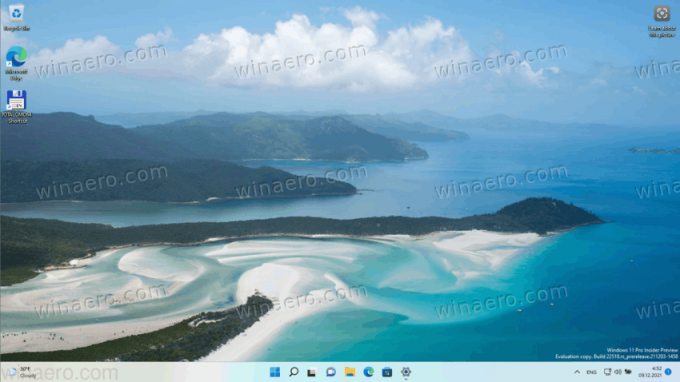
Hold musepekeren over værelementet og åpne Widgets-ruten som viser hele meldingen sammen med andre widgeter som er lagt til i utløpet.
Væroppgavelinjefunksjonen er tilgjengelig i Windows 10 build 22518 og over. For å finne hvilken build du kjører, trykk Vinne + R og type winver i Kjør-boksen.
Hvis du ikke er tilhenger av verken News and Interest eller værknappen i Windows 11-oppgavelinjen, kan du enkelt få det ut av det. Dette er hvordan.
Fjern Weather fra oppgavelinjen i Windows 11
For å fjerne værknappen fra Windows 11-oppgavelinjen, gjør følgende.
- Høyreklikk på Start-knappen og velg Innstillinger fra menyen. Du kan bruke en hvilken som helst annen metode for å åpne Innstillinger-appen.
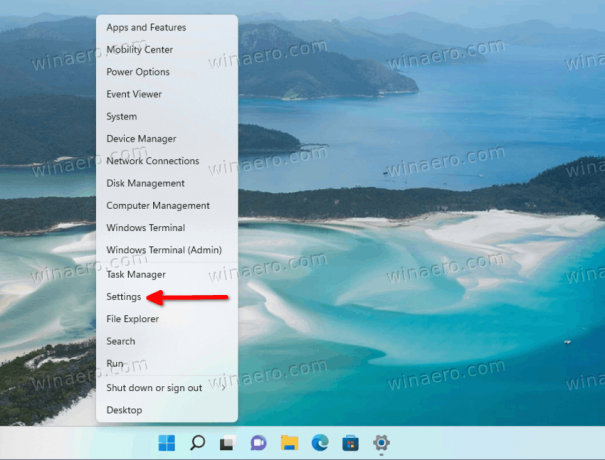
- Navigere til Personalisering > Oppgavelinje.
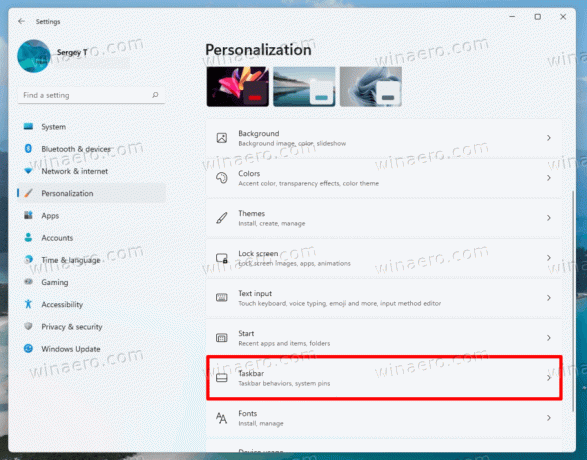
- Til høyre deaktiverer du Widgets veksle-alternativet under Elementer på oppgavelinjen seksjon.

- Værknappen forsvinner umiddelbart fra oppgavelinjen.
Du er ferdig.
Merk at i build 22518 er funksjonen litt buggy. Hvis du deaktiverer widget-knappen i Innstillinger, og deretter aktiverer den på nytt et øyeblikk senere, vil den ikke gjenopprette prognosen, og kan vise den gammeldagse widget-knappen i venstre oppgavelinjehjørne. I så fall logger du deg bare av og logger på brukerkontoen din igjen. Dette vil gjenopprette det nyere utseendet.
Det er det.


